前面已经讨论了
Exchange
的安装,今天我们来讨论一下
Exchange
服务器的用户管理。管理
Exchange
的工具在第二篇文章已经讨论过了,这里不再阐述。
Exchange
中的收件人对象有三种:用户,组,联系人。我们可以为收件人对象启用邮箱,也可以为其启用邮件。具有邮箱功能的收件人对象可以通过
Exchange
服务器发送、接收和存储电子邮件;而具有邮件功能的收件人对象只能通过
Exchange
服务器发送、接收电子邮件,不能存储邮件。在三种收件人对象中,只有用户可以既启用邮箱又启用邮件功能,而组和联系人只能启用邮件功能。
首先来看一下创建用户。通过
ADUC
工具创建一个帐户,在创建过程中选择创建邮箱就可以了。为邮件用户建立一个别名(别名一般和用户名一致),并选择要保存在哪个服务器(如果有多个服务器,可以选择保存到不同的服务器中),然后选择保存在哪个邮箱存储当中(邮箱存储是真正存储邮件的地方,一个
Exchange
企业版支持
4
个存储组,每个存储组支持
5
个数据库,即
5
个存储;存储组是由邮箱存储和公用文件夹存储组成的。)
<?xml:namespace prefix = v ns = "urn:schemas-microsoft-com:vml" /><?xml:namespace prefix = o ns = "urn:schemas-microsoft-com:office:office" />

创建完成后,如果出现如图所示,就证明邮件功能已经启用。

如果在安装
Exchange
之前就已经创建了用户,那如何为现有用户启用邮件功能呢?只需在帐户上点右键,出现右键菜单,选择“
Exchange
任务”即可
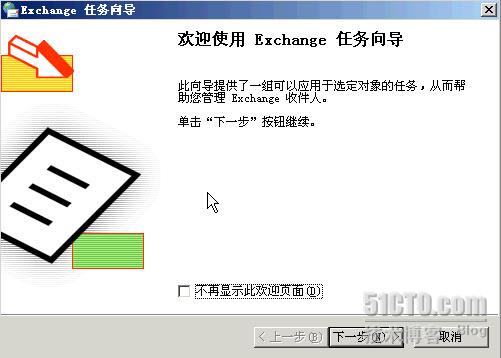
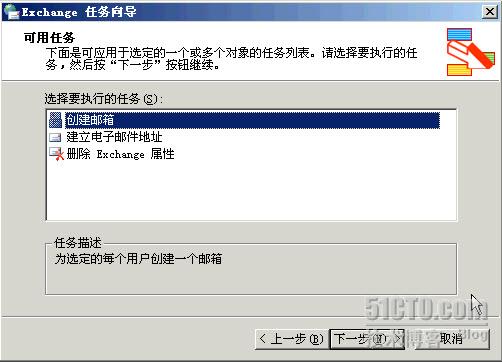
这里不再为用户启用邮箱,这里我们选择启用电子邮件地址,如图:
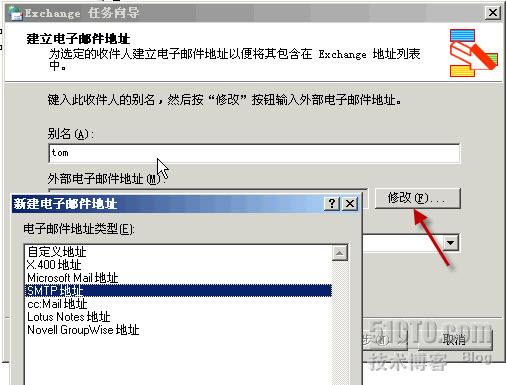
这里我们应该选择使用
SMTP
地址(现在基本都使用的是
SMTP
地址)
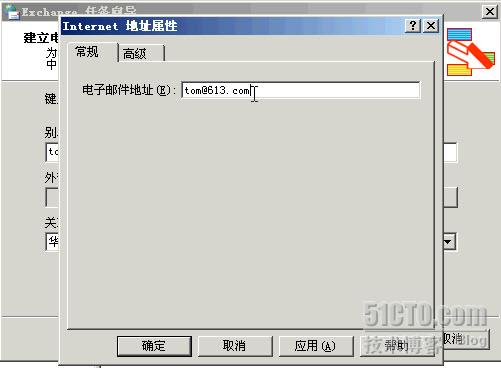
这里只是举一个例子,配置完成后,这个用户可以使用刚刚填入的外部地址来收发电子邮件。
创建组收件人的目的是为了进行邮件群发操作,有了组以后,可以很方面的向部分用户来发送电子邮件。
联系人的目的也是为了方便查找。比如,公司某公司合作开发项目,对方的张三是这个项目的主要联系人,我们可以在我们的邮件域中,为这个张三创建一个联系人,然后就可以在地址列表中方便查找了。创建联系人也很简单,直接在
ADUC
中右键新建即可。
但是在一个真实企业环境中,我们每次都需要在
Exchange
上直接操作吗?或者在自己使用的计算机上远程连接到
Exchange
服务器上来完成配置吗?其实,
Exchange
专门准备了一个管理工具,在
Windows XP
上,我们也可以完成对
Exchange
的管理。
在自己安装了
XP
系统的计算机上,放入
Exchange
安装光盘(
xp
肯定要加入域),选择部署工具后出现如图界面。选择“仅安装管理工具”

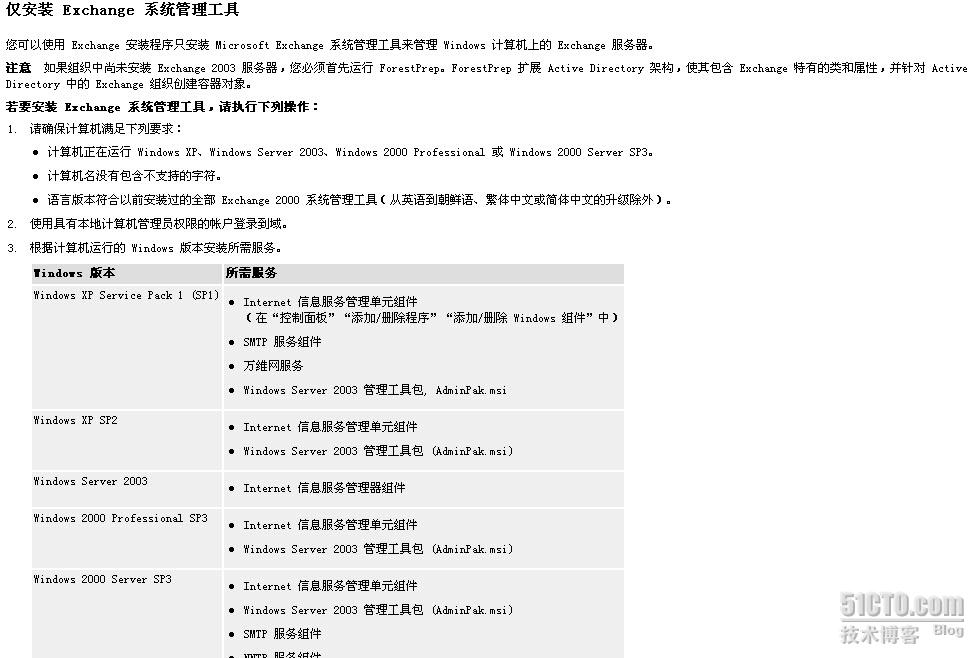 然后查看安装需求,当你满足需求后,直接开始安装即可,这里具体的操作不再描述。
然后查看安装需求,当你满足需求后,直接开始安装即可,这里具体的操作不再描述。
在
Exchange
的管理工作中,我们也可以将我们的工作委派给其他用户协助完成。在
exchange
中,有三种管理员:
Exchange
管理员、
Exchange
管理员(仅查看)、
Exchange
管理员(完全控制)。从字面就可以理解他们的意思了,
Exchange
管理员和
Exchange
管理员(完全控制)的区别在于前者不能修改权限设置,后者可以修改权限设置(主要指的就是安全选项卡的配置)。这些操作通过委派控制就可以完成。
打开
Exchange
系统管理器(
ESM
),在组织上右键即可
选择“委派控制”,出现如下图显示:

添加相应的委派帐户,选择正确的角色即可
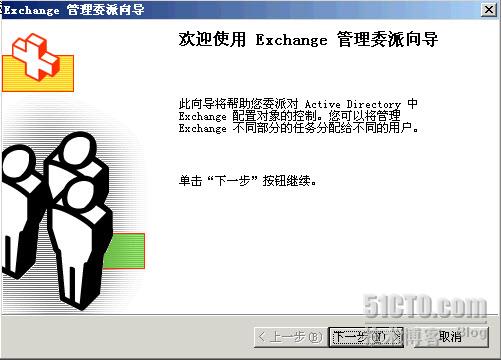
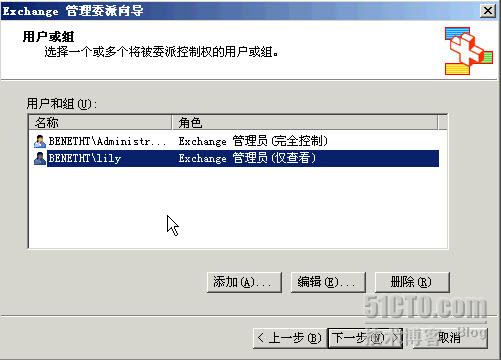
今天就到这了,下篇文章讨论不同域之间的电子邮件收发(欢迎留言,提建议!)
本文出自 “
陈宣宋微软技术空间” 博客(
http://chensky.blog.51cto.com/177526/98582)
本文出自 51CTO.COM技术博客
转载于:https://blog.51cto.com/xiaohaifengwang/203264





















 7037
7037

 被折叠的 条评论
为什么被折叠?
被折叠的 条评论
为什么被折叠?








